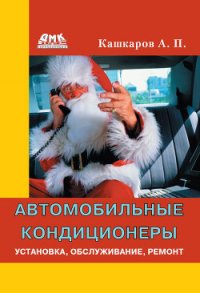BPwin и Erwin. CASE-средства для разработки информационных систем - Маклаков Сергей Владимирович (электронная книга .TXT) 📗
Диалог Report Browser вызывается кнопкой

Рис. 2.120. Диалог Report Browser
Диалог Report Browser имеет собственное меню и панель инструментов. Назначение кнопок панели инструментов показано в табл. 2.7.
Таблица 2.7. Кнопки панети инструментов Report browser
| Кнопки | Назначение кнопки |
| Создание нового отчета или папки | |
| Печать отчета | |
| Просмотр результата выполнения отчета | |
| Выполнение отчета | |
| Фиксация изменений (для редактируемого отчета) | |
| Поиск элементов отчета: задание условий поиска, поиск следующей строки и поиск другого отчета, соответствующего строке | |
| Включение и выключение дерева отчетов | |
| Показать список выполненных отчетов в хронологическом порядке | |
| Перейти к предыдущему отчету (при создании нового отчета на основе строки существующего) | |
| Выбор колонок и сортировка выполненного отчета | |
| Ассоциирование строки отчета с иконкой | |
| Сохранение выполненного отчета в виде представления |
В верхней левой части диалога расположено окно, отображающее дерево отчетов. Отчеты могут быть сгруппированы в папки. Каждый отчет может включать несколько результирующих наборов данных, каждое из которых генерируется при очередном выполнении отчета. Каждый элемент дерева помечен иконкой:
- папка;
- отчет;
- редактируемый отчет;
- результирующий набор данных;
- представление.
По умолчанию Report Browser содержит предварительно определенные отчеты, позволяющие наглядно представить информацию об основных объектах модели данных - как логической, так и физической. Для выполнения отчета достаточно дважды щелкнуть по нему в дереве отчетов или щелкнуть по соответствующей кнопке на панели инструментов. Результат выполнения отчета будет отображен в правом окне диалога Report Browser.
Иконка результирующего набора будет также добавлена в дерево отчетов.
В левом нижнем окне Report Browser отображается комментарий к отчету (вносится в диалоге ERwin Report Editor, см. ниже).
В нижней части диалога содержится дополнительная панель инструментов для управления деревом отчетов (табл. 2.8).
Таблица 2.8. Кнопки нижней панели инструментов Report Browser
| Кнопка | Назначение кнопки |
| Редактировать выделенный отчет | |
| Удалить отчет | |
| Показать только верхний уровень дерева | |
| Сделать выбранную папку корнем дерева (показать только выбранную ветку дерева) | |
| Сделать корнем дерева родительскую папку (по отношению к выбранной) |
2.5.2 Создание нового отчета
Для создания нового отчета следует выбрать пункт меню File/New
ERwin Report или щелкнуть по кнопке
В поле Name следует внести имя отчета. Категория отчета (Category) указывает на тип объектов модели, по которым будет создаваться отчет (атрибуты, сущности, домены, связи и т. д.).
Закладки Definition и Note служат соответственно для внесения определения и комментария к отчету.
Закладка Options отображает информацию, которая будет включена в отчет. В левой части закладки находится иерархический список категорий (Category). Папки в этом списке могут раскрываться и сворачиваться. Окно выбора !!! позволяет включить соответствующий пункт списка в отчет. Иконка !!! показывает, что соответствующую колонку в полученном отчете можно будет редактировать. Папка с символом !!! позволяет выбрать условия фильтрации данных отчета, а с символом !!! - условия сортировки.
Кроме списка закладка содержит следующие элементы управления:
группу Options - позволяет выбрать режим отображения элементов в списке - показывать все возможные или только выбранные;
Collapse All - сворачивает все папки списка;
Clear All - отменяет все предварительно выбранные опции;
Show Selected - раскрывает папки с выбранными опциями.
После щелчка по кнопке ОК отчет будет добавлен в список отчетов диалога Report Browser. Для выполнения отчета нужно либо дважды щелкнуть по его имени в списке, либо щелкнуть по кнопке

Рис. 2.121. Диалог ERwin Report Editor
Существующий отчет, в том числе предопределенный, тоже можно изменить с помощью редактора, если в списке щелкнуть правой кнопкой мыши по имени отчета и выбрать во всплывающем меню пункт Edit ERwin Report.
Полученный после выполнения отчета результирующий набор данных можно отформатировать, распечатать, экспортировать или сохранить в виде представления.
Для редактирования результирующего набора данных следует в списке щелкнуть правой кнопкой мыши по имени набора и выбрать во всплывающем меню пункт Edit report format. В появляющемся диалоге Report Format можно изменить сортировку данных, очередность колонок, сделать колонку невидимой, задать ее стиль.
Для экспорта результирующего набора данных следует в списке щелкнуть правой кнопкой мыши по имени набора и выбрать во всплывающем меню пункт Export result set. Допустимые форматы экспорта: